[Microsoft] Azure WebApps (App Service)の簡易認証でAzure AD B2Cを使う方法
Azure App Serviceの簡易認証でAzure AD B2Cを使うと、フリープランのAzure ADではできないログイン画面のカスタマイズができる(?)かもしれません。
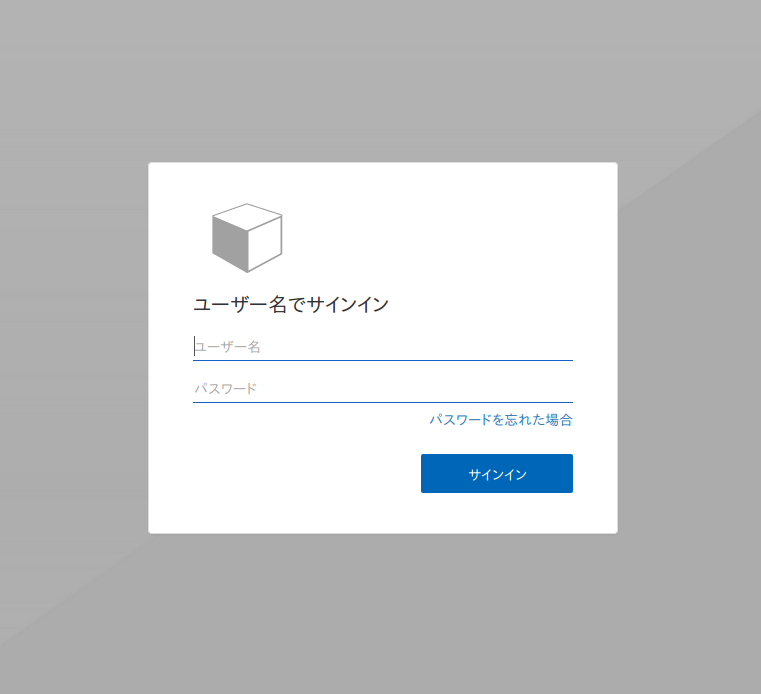
これはあらかじめ用意されているGrayテンプレートを使用したログイン画面です。
簡易認証の設定に必要な情報
簡易認証を設定するときには、以下の情報が必要です。
- Client ID
- Issuer Url
- Client Secret

それぞれの取得方法を説明します。
あらかじめ必要なもの
Azure AD B2Cテナントは作成済みであるとします。
まだの場合はTutorial: Create an Azure Active Directory B2C tenantの手順に従って作成します。
簡易認証に必要な情報の取得方法
Client ID
Azure AD B2Cに登録したアプリケーションのApplication IDです。
アプリケーションの登録方法
アプリケーション名はお好みでつけます。
Reply URLをWebAppsのURL+/.auth/login/aad/callbackにします。
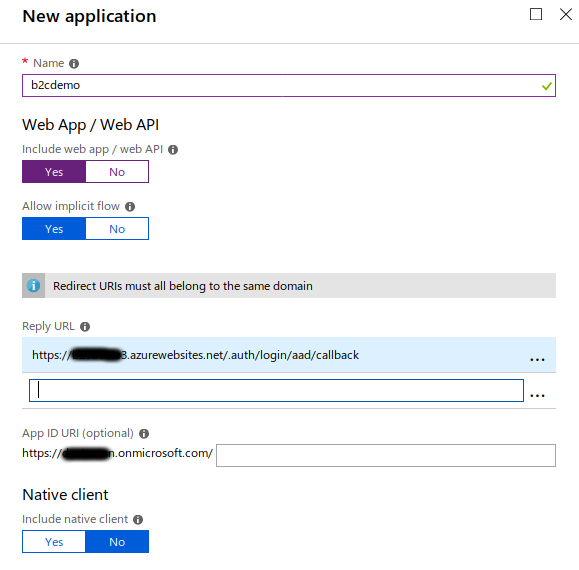
登録すると、Application IDが発行されます。
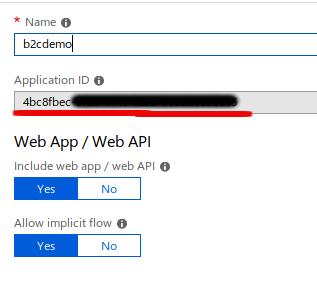
Issuer Url
Azure AD B2Cに登録したUser flows(policies)から作成します。
User flows(policies)を作成1したら、Run user flowをクリックします。
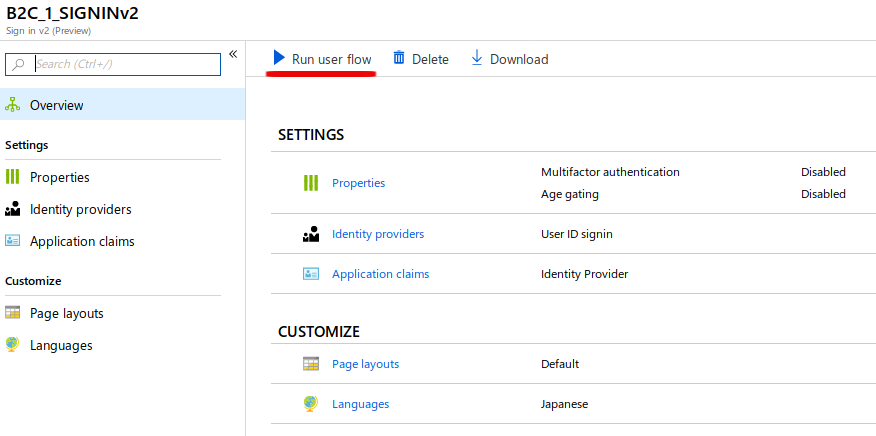
URLが表示されます。
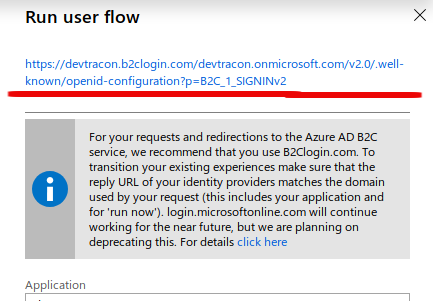
Client Secret
Azure AD B2Cに登録したアプリケーションで生成したKeyです。
アプリケーションの画面から、Keyを生成します。
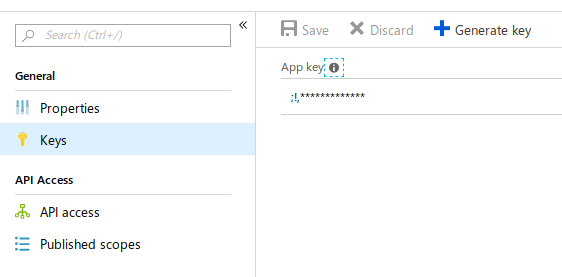
参考リンク
- Cross-Post: App Service Auth and Azure AD B2C
- About user interface customization in Azure Active Directory B2C
-
画面をカスタマイズするには、プレビュー版のSign in v2を使用する必要があります。 ↩